如何配置SonicWALL防火墙
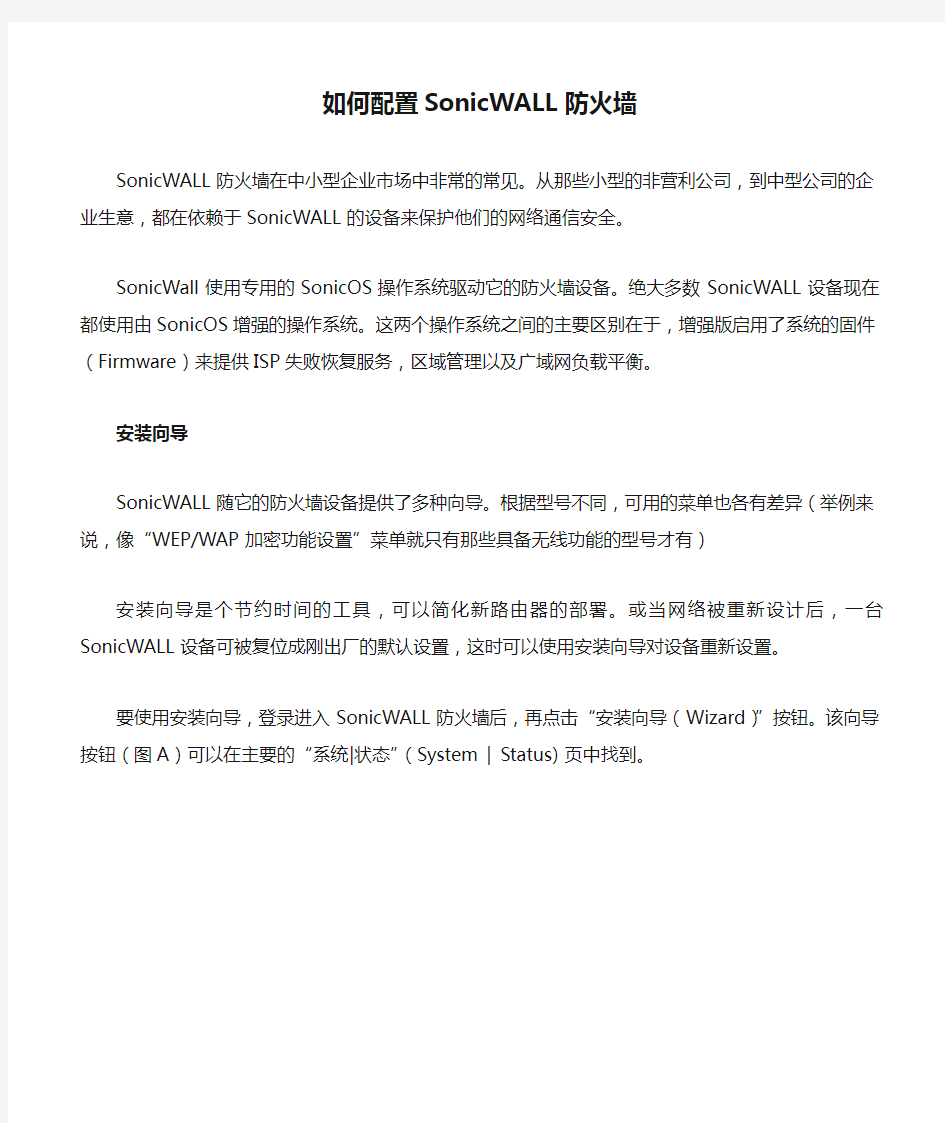

如何配置SonicWALL防火墙
SonicWALL防火墙在中小型企业市场中非常的常见。从那些小型的非营利公司,到中型公司的企业生意,都在依赖于SonicWALL的设备来保护他们的网络通信安全。
SonicWall使用专用的SonicOS操作系统驱动它的防火墙设备。绝大多数SonicWALL设备现在都使用由SonicOS增强的操作系统。这两个操作系统之间的主要区别在于,增强版启用了系统的固件(Firmware)来提供ISP失败恢复服务,区域管理以及广域网负载平衡。
安装向导
SonicWALL随它的防火墙设备提供了多种向导。根据型号不同,可用的菜单也各有差异(举例来说,像“WEP/WAP加密功能设置”菜单就只有那些具备无线功能的型号才有)
安装向导是个节约时间的工具,可以简化新路由器的部署。或当网络被重新设计后,一台SonicWALL设备可被复位成刚出厂的默认设置,这时可以使用安装向导对设备重新设置。
要使用安装向导,登录进入SonicWALL防火墙后,再点击“安装向导(Wizard)”按钮。该向导按钮(图A)可以在主要的“系统|状态”(System | Status)页中找到。
图A:SonicWALL系统状态页提供了关于防火墙设置的大量信息
下面是使用一台SonicWALL PRO 1260的整个过程。
点击了“向导”按钮后,SonicWALL配置向导提供4个选择(图B)
图B
图B注:SonicWALL配置向导提供4个选择。管理员可以选择安装向导(用于配置SonicWALL设备来加密网络连接),或者端口防护接口向导(PortShield Interface Wizard,用于分割网络),或者公用服务器向导(用于提供内部服务器给公众使用),或者VPN向导(用于配置一个VPN网络)。
考虑好你是否打算选择安装向导,端口防护接口向导,公用服务器向导或是VPN向导。就本例而言,我们将选择安装向导,并点击下一步。安装向导出现。
步骤1:出现改变口令的屏幕。输入默认口令或者旧口令,然后输入一个新口令,并重复输入一次确保没有输错。输入完毕后,点击下一步。
步骤2:出现改变时区的菜单。选择好当前的时区,然后选中复选框,如果你希望防火墙自动监测是否是夏令时的话,并点击下一步。
步骤3:出现广域网网络模式屏幕。选择用于连接ISP的方式按钮(静态IP,DHCP,PPPoE 或PPTP)。然后点击下一步。就本例而言,我们选择静态IP(图C)。
图C:广域网网络模式菜单可用于指定绝大多数ISP的恰当连接方式。
步骤4:广域网网络模式:启用NAT菜单。输入SonicWALL广域网的IP地址,广域网的子网掩码,广域网网关地址,DNS服务器地址,备用DNS服务器地址,并点击下一步(图D)。
图D:通过广域网网络模式屏幕,指定广域网设置
步骤5:出现局域网设置菜单。为SonicWALL的局域网提供一个IP地址。留心要提供一个子网掩码,然后点击下一步(图E)
图E:使用SonicWALL的局域网设置菜单,指定局域网设置
步骤6:出现局域网DHCP设置屏幕。如果你希望SonicWALL设备提供DHCP服务,就需要选中局域网选框,以启用DHCP服务器。如果你选中了该复选框,你同时也必须输入一个有效的局域网地址范围。完毕后,点下一步(图F)。
图F:使用DHCP服务器屏幕进行DHCP设定
步骤7:SonicWALL配置摘要(图G)。回顾向导提供的相关信息,如果一切都没问题,点击“实施(Apply)”。如果有些设置还需要调整,点击“退后”(Back)按钮。
图G:在实施之前,仔细回顾配置摘要。在本菜单中回顾设定,然后点击Apply(实施)。会出现一个屏幕,提示SonicWALL的配置被保存,然后要求你稍候片刻。当配置完成后,你会看到一个祝贺消息,告知你修改已经成功,安装向导完成。
SonicWALL登录
一旦安装向导完成,登录进入防火墙,然后在步骤5(使用局域网设置菜单)输入你希望赋予SonicWALL设备的IP地址。你将会看到一个标准的用户名和口令对话框。输入你为防火墙设置好的用户名和口令,然后点击“登录”(Login)按钮。
默认情况下,SonicWALL设备显示“系统|状态”菜单。要配置其它的防火墙设定,在出现的SonicWALL接口屏幕左侧的菜单点击“防火墙”(Firewall)按钮。
此时会出现“防火墙|访问规则|全部”(Firewall | Access Rules | All)菜单。SonicWALL软件在这个屏幕中会显示有关防火墙配置的重要信息。除了那些区域和优先权信息之外,访问规则菜单还显示了有关源和目标的数据,服务类型,动作状态,以及用户信息(图H)。
图H:管理员可以使用3种不同的视图回顾SonicWALL的访问规则;这里是使用“ALL”的
规则视图。
用鼠标滑过自上而下的每一条访问规则的图标,即可显示每条访问规则的通信状态。可以通过点击“编辑”图标来对访问规则的设置进行调整,或者点击垃圾桶图标来删除某条访问规则。
建立访问规则:
登录进入SonicWALL防火墙。
点击防火墙(Firewall)按钮
在样式按钮中点击“Matrix”或者下拉式复选框(如图I)
点击适当的“From”和“To”区域(比如广域网WAN到局域网LAN)
点击菜单底部的“添加(Add)”按钮
图I:当建立一个访问规则时,你必须指定适当的标准。SonicWALL的固件提供了事先配置好的下拉式选择框,以满足绝大多数的设定配置。
使用“General”选项卡,来指定当通信满足访问规则要求时所应当采取的行动;有三个选项可以选择:允许,拒绝,和丢弃。
在服务的下拉选择框中,选择适当的服务。对源,目标,允许的用户,以及定期日程进行类似选择服务的同样操作。
为一个访问规则输入一条注释进行说明,或指明该规则的目的。
取消“启动记录(Enable Logging)”的复选,如果你不希望记录新访问规则相关事件的话。
使用高级选项卡,配置其它高级选项(比如TCP不活动连接的超时,或者同时允许的连接数)
点击“OK(确定)”。
编辑访问规则:
登录进入SonicWALL防火墙。
点击防火墙(Firewall)按钮
选择访问规则(Access Rules)
点击打算修改规则的“编辑”图标来对规则进行编辑
弹出的下拉框,按需要对访问规则进行调整(图J)
另外,你也可以点击某个访问规则相应的垃圾桶图标,从而删除它。
图J:SonicWALL的下拉框可以迅速的编辑访问规则
点击“确定(OK)”来实施编辑(如果你是删除某个规则,则会提示你确认该操作)。SonicWALL的固件会写入修改,并更新防火墙的配置。
编辑服务组群
SonicWALL设备,默认情况下包含服务目标和组群,是设计用于简化防火墙管理的。使用SonicWALL防火墙,服务组以及目标,一般是用于向网络用户提供常见应用和服务(比如PC Anywhere, ShoreTel, VNC以及Yahoo Messenger)
要回顾一台防火墙设备的设定
登录进入SonicWALL防火墙。
点击防火墙(Firewall)按钮
选择服务(Services)
默认会提供许多服务组(图K)。要增加额外的组或目标:
登录进入SonicWALL防火墙。
点击防火墙(Firewall)按钮
选择服务(Services)
点击“自定义服务”(Custom Services)按钮
点击“添加组”(Add Group)来添加一个新服务组或增加建立一个新服务(图L)。
图K:SonicWALL的固件提供了数量众多的预定义服务组,以简化防火墙设置。
图L:管理员可以在需要建立自己的防火墙服务时,通过定义对应规则来进行
如果你点击“添加组(Add Group)”,左面板会有很多预定义的选项。你可以选择其中之一或者输入自己喜欢的名字,然后点击“确定(OK)”;要配置它的设定,点击它旁边的编辑图标。要建立一个新服务,点击“添加(Add)”按钮,输入名字,定义对应的协议,输入端口范围以及类型(如果需要),最后点击“确定(OK)”。
天融信防火墙配置指南
一、对象与规则 现在大多防火墙都采用了面向对象的设计。针对对象的行为进行的快速识别处理,就是规则。比如:甲想到A城市B地点。由这个行为就可以制定一些规则进行约束,例如: 1)用户身份识别,是不是甲用户(说明:在实际应用中,甲用户可能是一群人或所有的人)。2)用户当前的目标是不是A城市,是不是B地点。 3)用户当前状态中是否符合规定,比如,是不是带了危险品什么的。 用户、城市、地点等等均可以看作为一个个的对象。在防火墙中我们可以这样来比喻: 用户-->访问者 城市-->主机 地点-->端口 为了安全,我们就可以制定一个规则:如果用户甲或所有的人到达A城市B地点,并且没有携带任何危险品,就允许他或他们通过,否则就禁止通行。翻译成防火墙的规则就是:如果访问者访问目标区域中的开放主机中的允许访问的端口,并且访问的过程中没有防火墙禁止的恶意行为,就允许通过。 二、路由功能与地址转换 现在防火墙都集成了路由功能。路由功能简单的说法就是告诉访问者怎么走,相当于引路。比如:甲要到美国洛杉矶,甲城市的路由器就告诉甲,你应该先到上海,然后上海的路由器再告诉甲,该乘飞机到洛杉矶。 我们使用的互联网是基于TCP/IP协议的。所有在网络上的主机都是有IP地址的,相当于在互联网上的用户身份,没有IP地址是无法进行网络访问的。互联网中的主机中(包括访问者与被访问者)是不可能存在两个相同的IP的。 当前互联网中应用的大都是IPV4。比如:我们姜堰教育城域网的IP是58.222.239.1到 58.222.239.254。由于当初的IP规划没想到后来会有这么多的计算机,所以发展到现在,IP 地址是非常紧缺的。目前,已不可能为世界上的所有的计算机都分配一个IP地址,这就产生了源地址转换又称为源地址伪装技术(SNAT)。比如A学校有100台计算机,但是只有一个互联网IP,上网的时候就将所有上网的计算机都伪装为这个唯一的互联网IP进行访问。实际的网络访问都是基于IP和端口的访问,比如计算机A访问计算机B,那么,计算机B 相当于服务器,计算机A相当于客户机。如果是访问网页,一般就是客户机访问服务器的80端口。在访问的过程中,浏览器会主动开放一个端口(就是客户端端口)与服务器的80端口进行连接访问。一般客户端端口号都比较大。现在的BT、迅雷等P2P软件就是利用了客户端端口作为服务端口来运行的,就是你进行下载的同时也同时提供了被下载的服务,你的客户端端口也是一个服务端口。 在防火墙中应用较多的是源转换(SNAT)和目标转换(DNAT)。DNAT相当于路由功能。一般都是把服务器和上网区域放在防火墙后面,如下面的图例。
SonicWALL防火墙说明
防火墙部分: 1、SonicWALL GAV/IPS/Application Firewall: 此License包含: a.网关杀毒(Gateway Anti-virus), b.反间谍软件(Anti-spyware), c.入侵防护(IPS), d.Application Firewall(应用管控,上网行为管理的增强功能), e.智能应用流量实时监控(App Flow Monitor). 这一个license就包含了这所有的功能,不能单独拆开购买。这个license分1年,2年,3年。 ? a.网关杀毒:网关杀毒功能是用于对所有经过防火墙流量进行病毒过滤。能够对公司上网的用户和服务器进行病毒防护。病毒库是可以自动更新的。 ? b.反间谍软件:反间谍功能是对所有经过防火墙流量进行间谍软件的过滤。能够对公司上网的用户和服务器进行间谍软件的过滤。间谍软件签名库也是可以自动更新的。 ? c.入侵防护:入侵防护功能能够对对外公布的服务器进行有效的保护,比如说防止DoS,DDoS,flooding等攻击,也能够防护诸如SQL注入,数据库攻击,cc攻击等。攻击 签名库也是是自动更新的。 ? d.Application Firewall:此功能用于聊天工具的管控,下载工具的管控,炒股软件的管控,在线视频的管控等。并且还能对包进行深度包检测,对任意包内容进行识别和匹配。应用 签名库是自动更新的。 ? e.智能应用实时监控(Application Flow Monitor):用于接口带宽,应用流量的实时监控和分析。比如说能够看到HTTP流量,P2P流量,视频流量分别占了多少百分比,分别是 哪些IP 用的最多,分别用了多少流量等. 2. SonicWALL Content Filtering Service Premium Business Edition(CFS):?此License用于网站内容过滤。购买此license后就能按照网站类别对网页浏览进行控制。 比如说,可以不允许员工访问色情,暴力,购物等网站。如果不购买此license,只能手动 添加网站黑名单列表,工作量很大。这个license分1年,2年,3年。 3.SonicWALL Gold/EClass Support 24x7: ?24*7的售后支持服务。包含了24*7的电话支持服务,远程协助的服务,邮件支持服务。 另外还包含了产品新软件升级的服务和硬件维保服务。SonicWALL售后支持服务分1 年,2年,3年。
天融信版本防火墙常用功能配置手册v
天融信版本防火墙常用功能配置手册 北京天融信南京分公司 2008年5月
目录
一、前言 我们制作本安装手册的目的是使工程技术人员在配置天融信网络卫士防火墙(在本安装手册中简称为“天融信防火墙”)时,可以通过此安装手册完成对天融信防火墙基本功能的实现和应用。 二、天融信版本防火墙配置概述 天融信防火墙作为专业的网络安全设备,可以支持各种复杂网络环境中的网络安全应用需求。在配置天融信防火墙之前我们通常需要先了解用户现有网络的规划情况和用户对防火墙配置及实现功能的诸多要求,建议参照以下思路和步骤对天融信防火墙进行配置和管理。 1、根据网络环境考虑防火墙部署模式(路由模式、透明模式、混合模式),根据确定好的防火墙的工作模式给防火墙分配合理的IP地址。 2、防火墙接口IP配置 3、区域和缺省访问权限配置 4、防火墙管理权限配置 5、路由表配置 6、定义对象(地址对象、服务对象、时间对象) 7、制定地址转换策略(包括四种地址转换策略:源地址转换、目的地址转换、双向转换、不做转换) 8、制定访问控制策略 9、其他特殊应用配置 10、配置保存 11、配置文件备份 ?提示:每次修改配置前,建议首先备份防火墙再修改配置,避免防火墙配置不当造成网络长时间中断。
三、天融信防火墙一些基本概念 接口:和防火墙的物理端口一一对应,如Eth0、Eth1 等。 区域:可以把区域看作是一段具有相似安全属性的网络空间。在区域的划分上,防火墙的区域和接口并不是一一对应的,也就是说一个区域可以包括多个接口。在安装防火墙前,首先要对整个受控网络进行分析,并根据网络设备,如主机、服务器等所需要的安全保护等级来划分区域。 对象:防火墙大多数的功能配置都是基于对象的。如访问控制策略、地址转换策略、服务器负载均衡策略、认证管理等。可以说,定义各种类型的对象是管理员在对防火墙进行配置前首先要做的工作之一。对象概念的使用大大简化了管理员对防火墙的管理工作。当某个对象的属性发生变化时,管理员只需要修改对象本身的属性即可,而无需修改所有涉及到这个对象的策略或规则。防火墙中,用户可定义的对象类型包括:区域、地址、地址组、服务、服务组、以及时间等。 ?提示:对象名称不允许出现的特殊字符:空格、“'”、“"”、“\”、“/”、“;”、“"”、“$”、“&”、“<”、“>”、“#”、“+”。 ?提示:防火墙所有需要引用对象的配置,请先定义对象,才能引用。四、防火墙管理 防火墙缺省管理接口为eth0口,管理地址为,缺省登录管理员帐号:用户名superman,口令talent。 防火墙出厂配置如下:
SonicWALL 防火墙 HA 配置
SonicWALL 防火墙 HA 配置 网络连接如下图所示:
SonicWALL HA是Active/Passive方式的HA,配置界面相当简单,所有配置只需要在主设备上配置,备用设备会自动同步主设备的配置。配置主设备时,不要打开备用设备电源,待主设备配置完毕之后,连接好物理线路,打开备用设备电源,备用设备自动与主设备同步全部的配置信息。 注意:备用设备要和主设备采用同样的操作系统版本号。如果备用设备启用UTM的功能,那么备用设备要提前注册,拿到全部的UTM的授权。主设备的UTM License不会同步到备用设备。 1.进入主设备的管理界面https://192.168.168.168, 默认的LAN口IP地址,用户名是 admin, 密码password
2.进入Network->Interfaces界面,配置X1口(WAN),X0口(LAN)的IP地址。这里X1口是WAN口,IP 地址218.247.156.9, 这个地址将成为HA发生切换之后WAN口的虚拟地址,从WAN外部通过 218.247.156.9能访问到当前工作的设备,即如果主设备宕机,那么通过这个地址访问到的是备用设备。 X0 口IP地址用默认的 192.168.168.168. 这个地址将成为HA发生切换之后LAN口的虚拟地址,从LAN 内部通过192.168.168.168能访问到当前工作的设备,即如果主设备宕机,那么通过这个地址访问到的是备用设备。
3.进入Hardware Failover->Setting 界面,选中Enable Hardware Failover激活HA配置,点右上角的Apply按钮使HA生效。如果希望主设备恢复后立刻切换回到主设备工作,那么选中Enable Preempt Mode,点右上角的Apply按钮使之生效.
天融信防火墙命令
天融信防火墙命令 Document serial number【KK89K-LLS98YT-SS8CB-SSUT-SST108】
Helpmode chinesel 区域权限:pf service add name webui(gui/ping/telent) area 区域名 addressname any web管理服务开启:system httpd start web界面权限添加:pf service add name webui area 区域名 addressname any 添加网口ip: 禁用网口: network interface eth16 shutdown 启用网口: network interface eth16 no shutdown 交换模式: network interface eth16 switchport(no switchport路由模式) 区域设置: define area add name E1 attribute 网口 access off(on)《off权限禁止,on 权限允许》 主机地址: define host add name 主机名 子网地址: define host subnet add name 名字 自定义服务:define service add name 名称 protocol 6 port 端口号 (6是tcp的协议码) vlan添加ip: web服务器外网访问 1)设置 E1 区域 #define area add name E1 access on attribute eth1 2)定义 WEB 服务器真实地址 #define host add name WEB_server ipaddr 3)定义 WEB 服务器访问地址 #define host add name MAP_IP ipaddr 4)定义服务端口 #define service add name Web_port protocol 6 port 8080 说明:“6”是 TCP 协议的协议码 5)设置地址转换规则 #nat policy add srcarea E1 orig_dst MAP_IP orig_service http trans_dst Web_server trans_service Web_port 路由adls ADS拨号设置 1)设置 ADSL 拨号参数 #network adsl set dev eth0 username adsl1234 passwd 123456 attribute adsl 2)定义外网区域(adsl-a) #define area add name adsl-a attribute adsl access on 3)配置地址转换策略 #nat policy add srcarea area_eth1 dstarea adsl-a trans_src adsl 4)拨号 #network adsl start 5)查看拨号连接情况 # network adsl show status STATE: PHASE_RUNNING RX_BYTES: 815 TX_BYTES: 2021 RX_PKTS: 13
如何在SonicWALL防火墙上配置静态路由
如何在SonicWALL防火墙上 配置静态路由 配置手册 版本1.0.0
Question/Topic UTM: 如何在SonicW ALL防火墙上配置静态路由 Answer/Article 本文适用于: 涉及到的Sonicwall防火墙 Gen5: NSA E8500, NSA E7500, NSA E6500, NSA E5500, NSA 5000, NSA 4500, NSA 3500, NSA 2400, NSA 2400MX, NSA 240 Gen5 TZ系列:TZ 100, TZ 100 Wireless, TZ 200, TZ 200 W, TZ 210, TZ 210 Wireless Gen4: PRO系列: PRO 5060, PRO 4100, PRO 4060,PRO 3060, PRO 2040, PRO 1260 Gen4: TZ系列: TZ 190, TZ 190 W, TZ 180, TZ 180 W, TZ 170, TZ 170 W, TZ 170 SP, TZ 170 SP Wireless, TZ 150, TZ 150 W, TZ 150 Wireless(RevB) Gen3:PRO系列: PRO 330, PRO 300, PRO 230, PRO 200, PRO 100 SOHO3/TELE3/GX series: SOHO TZW, SOHO3, TELE3, TELE3 SP, TELE3 TZ, TELE3 TZX, GX 650, GX 250 固件/软件版本: 所有Gen5和Gen4固件版本, Gen3 6.5.X.X以及更新固件版本 服务: Routing - Static Routes 功能与应用 如果SonicWALL防火墙下面连接路由器,那么要访问路由器下面的PC必须要在防火墙的Network->Routing页面添加静态路由
天融信防火墙NGFW4000配置手册
天融信防火墙NGFW4000快速配置手册
目录 一、防火墙的几种管理方式 (3) 1.串口管理 (3) 2.TELNET管理 (4) 3.SSH管理 (5) 4.WEB管理 (6) 5.GUI管理 (6) 二、命令行常用配置 (12) 1.系统管理命令(SYSTEM) (12) 命令 (12) 功能 (12) WEBUI界面操作位置 (12) 二级命令名 (12) V ERSION (12) 系统版本信息 (12) 系统>基本信息 (12) INFORMATION (12) 当前设备状态信息 (12) 系统>运行状态 (12) TIME (12) 系统时钟管理 (12) 系统>系统时间 (12) CONFIG (12) 系统配置管理 (12) 管理器工具栏“保存设定”按钮 (12) REBOOT (12) 重新启动 (12) 系统>系统重启 (12) SSHD (12) SSH服务管理命令 (12) 系统>系统服务 (12) TELNETD (12) TELNET服务管理 (12) 系统>系统服务命令 (12) HTTPD (12) HTTP服务管理命 (12) 系统>系统服务令 (12) MONITORD (12) MONITOR (12) 服务管理命令无 (12) 2.网络配置命令(NETWORK) (13)
4.定义对象命令(DEFINE) (13) 5.包过滤命令(PF) (13) 6.显示运行配置命令(SHOW_RUNNING) (13) 7.保存配置命令(SAVE) (13) 三、WEB界面常用配置 (14) 1.系统管理配置 (14) A)系统> 基本信息 (14) B)系统> 运行状态 (14) C)系统> 配置维护 (15) D)系统> 系统服务 (15) E)系统> 开放服务 (16) F)系统> 系统重启 (16) 2.网络接口、路由配置 (16) A)设置防火墙接口属性 (16) B)设置路由 (18) 3.对象配置 (20) A)设置主机对象 (20) B)设置范围对象 (21) C)设置子网对象 (21) D)设置地址组 (21) E)自定义服务 (22) F)设置区域对象 (22) G)设置时间对象 (23) 4.访问策略配置 (23) 5.高可用性配置 (26) 四、透明模式配置示例 (28) 拓补结构: (28) 1.用串口管理方式进入命令行 (28) 2.配置接口属性 (28) 3.配置VLAN (28) 4.配置区域属性 (28) 5.定义对象 (28) 6.添加系统权限 (29) 7.配置访问策略 (29) 8.配置双机热备 (29) 五、路由模式配置示例 (30) 拓补结构: (30) 1.用串口管理方式进入命令行 (30) 2.配置接口属性 (30) 3.配置路由 (30) 4.配置区域属性 (30) 5.配置主机对象 (30) 6.配置访问策略 (30)
SonicWALL_HA配置手册
SonicWALL HA配置 用户需求: 设备实现双机热备,当主设备故障,备用设备自动接管,保证网络受到的影响最小化。 网络连接如下图所示: SonicWALL HA是Active/Passive方式的HA,配置界面相当简单,所有配置只需要在主设备上配置,备用设备会自动同步主设备的配置。配置主设备时,不要打开备用设备电源,待主设备配置完毕之后,连接好物理线路,打开备用设备电源,备用设备自动与主设备同步全部的配置信息。 注意:备用设备要和主设备采用同样的操作系统版本号。如果备用设备启用UTM的功能,那么备用设备要提前注册,拿到全部的UTM的授权。主设备的UTM License不会同步到备用设备。 1.进入主设备的管理界面 https://192.168.168.168, 默认的LAN口IP地址,用户名是 admin, 密码password
2.进入Network->Interfaces界面,配置X1口(WAN),X0口(LAN)的IP 地址。这里X1口是WAN口,IP 地址218.247.156.9, 这个地址将成为HA发生切换之后WAN口的虚拟地址,从WAN外部通过218.247.156.9能访问到当前工作的设备,即如果主设备宕机,那么通过这个地址访问到的是备用设备。 X0 口IP地址用默认的 192.168.168.168. 这个地址将成为HA发生切换之后LAN口的虚拟地址,从LAN内部通过192.168.168.168能访问到当前工作的设备,即 如果主设备宕机,那么通过这个地址访问到的是备用设备。 3.进入Hardware Failover->Setting 界面,选中Enable Hardware Failover激活HA配置,点右上角的Apply按钮使HA生效。如果希望主设备恢复后立刻切换回到主设备工作,那么选中Enable Preempt Mode,点右上角的Apply按钮使之 生效.
天融信防火墙日常维护及常见问题资料
天融信防火墙日常维护及常见问题 综述: 防火墙作为企业核心网络中的关键设备,需要为所有进出网络的信息流提供安全保护,对于企业关键的实时业务系统,要求网络能够提供7*24小时的不间断保护,保持防火墙系统可靠运行及在故障情况下快速诊断恢复成为维护人员的工作重点。 天融信防火墙提供了丰富的冗余保护机制和故障诊断、排查方法,通过日常管理维护可以使防火墙运行在可靠状态,在故障情况下通过有效故障排除路径能够在最短时间内恢复网络运行。本文对天融信防火墙日常维护进行较系统的总结,为防火墙维护人员提供设备运维指导。 一、 防火墙的连接方式 5 硬件一台 ?外形:19寸1U 标准机箱 产品外形 接COM 口 管理机 直通线交叉线 串口线 PC Route Swich 、Hub 交叉线 1-1 产品提供的附件及线缆使用方式
产品提供的附件及线缆使用方式 ?CONSOLE线缆 ?UTP5双绞线 -直通(1条,颜色:灰色) -交叉(1条,颜色:红色) 使用: –直通:与HUB/SWITCH –交叉:与路由器/主机(一些高端交换机也可以通过交叉线与 防火墙连接) ?软件光盘 ?上架附件 6 二、防火墙的工作状态 网络卫士防火墙的硬件设备安装完成之后,就可以上电了。在工作过程中, 具用户可以根据网络卫士防火墙面板上的指示灯来判断防火墙的工作状态, 体请见下表: 2-1防火墙安装前的准备 在安装防火墙之前必须弄清楚的几个问题: 1、路由走向(包括防火墙及其相关设备的路由调整) 确定防火墙的工作模式:路由、透明、综合。 2、IP地址的分配(包括防火墙及其相关设备的IP地址分配) 根据确定好的防火墙的工作模式给防火墙分配合理的IP地址 3、数据应用和数据流向(各种应用的数据流向及其需要开放的端口号或者协议类型)
SonicWALL 防火墙配置 NAT Loopback
SonicWALL 防火墙配置NA T Loopback 本文适用于:涉及到的 Sonicwall 防火墙 Gen5 TZ系列: TZ 100/W, TZ 200/W, TZ 210/Wireless Gen4: PRO系列: PRO 5060, PRO 4100, PRO 4060,PRO 3060, PRO 2040, PRO 1260 Gen4: TZ系列: TZ 190/W, TZ 180/W, TZ 170/W/SP/SP Wireless 固件/软件版本:所有SonicOS增强版版本 服务: NAT Policy, Firewall Access Rules, Firewall Services 功能与应用 NAT Loopback 功能使内网中的 PC 能通过域名方式来 HTTP/SMTP/POP3/Ping 内网中的服务器而不需要使用到内部 DNS 解析,解决了一些企业没有内部 DNS 服务器的问题。此外,Internet 上的 PC 能通过域名方式 HTTP/SMTP/POP3/Ping 方式访问内网的服务
器。 1.设置 LAN = 172.16.9.251,255.255.255.0 2.设置 WAN = 203.169.154.29,255.255.255.224 网关 = 203.169.154.1,255.255.255.224,如下图:
3.进入 Network->Address Objects 页面,配置 2 个地址对象
4.接下来,我们需要创建一个包含 HTTP、SMTP、POP3 以及 ping 等服务的服务组,增加 ping 的目的是仅作为临时示范用途,实际中一般不使用 5.进入 Firewall->Services 页面,点击 Custom Services 按钮,点击 Add Group添加一个服务组,如图所示:
SonicWALL配置手册
S o n i c W A L L防火墙标准版配置 SonicWall标准版网络向导配置............................................................................................................. SonicWall标准版规则向导配置............................................................................................................. SonicWall标准版一般规则向导配置..................................................................................................... SonicWall标准版服务器规则向导配置................................................................................................. SonicWall标准版一般规则直接配置..................................................................................................... SonicWall标准版服务器1对1 NAT配置............................................................................................. SonicWall标准版透明模式配置............................................................................................................. SonicWall标准版网络向导配置 首次接触SonicWALL防火墙设备,我们将电源接上,并开启电源开关,将X0口和你的电脑相连(注:请用交叉线),SonicWALL防火墙默认的IP地址为,我们也可以通过setuptool.exe 这个小工具探知SonicWALL防火墙的IP地址。如图所示: 当网线和电源等都连接好之后,我们设置一下本机的IP地址,以便和SonicWALL防火墙处于同一个网段。如图所示: 设置好IP地址后,我们在IE浏览器的地址栏输入SonicWALL防火墙的IP地址, 点next,提示我们是否修改管理员密码, 暂时不修改,点next,提示我们修改防火墙的时区,我们选择中国的时区。 点next,提示我们设置WAN口的地址获取类型,这时候,我们需要和ISP相联系,并选择相关的类型,这里以静态地址为例: 我们点next,输入相关的信息,IP地址、掩码、网关、DNS服务器等,如果不知道此处该如何设置,请和你的ISP联系。 点next,提示我们设置LAN口的IP和掩码,我们根据自己的规划和网络的实际情况设置,此处我没有修改。 点next,防火墙询问我们在LAN口是否开启DHCP server的功能,并是否是默认的网段,我们可根据实际情况做调整,决定开始或关闭,以及网段地址等,如下图: 点next,防火墙将把前面做的设置做一个摘要,以便我们再一次确认是否设置正确,如果有和实际不符的地方,可以点back返回进行修改。按照我们前面的设置,防火墙开启了NAT模式——即在LAN内的PC访问WAN外的互连网时,将转换其IP地址为WAN口地址。 点apply,设置生效。并需要重起防火墙,点restart重起。 当把配置做好以后,我们将防火墙的X1口接到ISP进来的网线上,将X0口接到内网交换机上。这时,我们可以找一个内网的机器,测试是否可以访问外网: SonicWall标准版规则向导配置 SonicWall标准版一般规则向导配置 当我们做如上的配置后,此时的策略是默认允许内网的所有机器可以任意的访问外网,为了符合公司的安全策略,我们如果要相关的安全策略,限制一些访问的协议。通常有两种做法:一种是先限制所有的协议,在逐步开放需要访问的协议;另一种是先开放所有的协议,在逐步禁止不能访问的协议。 我们以第二种方式为例。选择firewall, 我们可以点右上角的rule wizard,也可以直接点add,以使用规则向导为例: 点next,我们选择规则类型,public server rule我们在DMZ或者LAN有服务器,需要对外发布,——即允许来自WAN口的PC可以访问我们的服务器而做的端口映射。而general rule则是前面强调的针对LAN或DMZ区访问外网的权限控制。我们以此为例,选择general rule。
天融信防火墙NGFW4000快速配置手册
天融信防火墙NGFW4000快速配置手册 一、防火墙的几种管理方式 1.串口管理 第一次使用网络卫士防火墙,管理员可以通过 CONSOLE 口以命令行方式进行配置和管理。 通过 CONSOLE 口登录到网络卫士防火墙,可以对防火墙进行一些基本的设置。用户在初次使用防火墙时,通常都会登录到防火墙更改出厂配置(接口、IP 地址等),使在不改变现有网络结构的情况下将防火墙接入网络中。这里将详细介绍如何通过 CONSOLE口连接到网络卫士防火墙: 1)使用一条串口线(包含在出厂配件中),分别连接计算机的串口(这里假设使用 com1)和防火墙的CONSOLE 口。 2)选择开始 > 程序 > 附件 > 通讯 > 超级终端,系统提示输入新建连接的名称。 3)输入名称,这里假设名称为“TOPSEC”,点击“确定”后,提示选择使用的接口(假设使用 com1)。 4)设置 com1 口的属性,按照以下参数进行设置。
5)成功连接到防火墙后,超级终端界面会出现输入用户名/密码的提示,如下图。 6)输入系统默认的用户名:superman 和密码:talent,即可登录到网络卫士防火 墙。登录后,用户就可使用命令行方式对网络卫士防火墙进行配置管理。 2.TELNET管理 TELNET管理也是命令行管理方式,要进行TELNET管理,必须进行以下设置: 1)在串口下用“pf service add name telnet area area_eth0 addressname any”命令添加管理权限 2)在串口下用“system telnetd start”命令启动TELNET管理服务 3)知道管理IP地址,或者用“network interface eth0 ip add 192.168.1.250 mask 255.255.255.0”命令 添加管理IP地址 4)然后用各种命令行客户端(如WINDOWS CMD命令行)管理:TELNET 192.168.1.250 5)最后输入用户名和密码进行管理命令行如图: 3.SSH管理
SonicWALL防火墙恢复出厂设置Reset
SonicWALL防火墙恢复出厂设置Reset 作者:admin 添加时间:2011-05-27 15:41:10 浏览: 1411 SonicWALL防火墙恢复出厂设置Reset 简介: SonicWALL防火墙恢复出厂设置Reset 本文适用于:涉及到的Sonicwall防火墙 Gen5:NSA E7500, NSA E6500, NSA E5500, NSA 5000, NSA 4500, NSA 3500, NSA 2400, NSA 240 Gen5 TZ系列: TZ 100/W, TZ 200/W, TZ 210/Wireless Gen4: PRO系列: PRO 5060, PRO 4100, PRO 4060,PRO 3060, PRO 2040, PRO 1260 Gen4: TZ系列: TZ 190/W, TZ 180/W, TZ 170/W/SP/SP Wireless 固件/软件版本:所有SonicOS增强版版本 服务: Reset to Safe Mode 功能与应用 如果无法连接到 SonicWALL 防火墙的管理界面,您可以重启 SonicWALL 防火墙进入 SafeMode 模式。SafeMode 可以把一个不确定的配置状态转换成一个简单的管理界面, 这个管理界面和 System- >Settings 页面相似,通过该界面可以恢复出厂设置。 重要提示:在进行以下操作前,强烈建议您备份防火墙的配置信息步骤 1. 将 PC 与防火墙的 LAN 口连接,设置 PC 的 IP 地址为
192.168.168.20 2.用一根狭长的细棒触发防火墙背后的 reset 按钮保持 5 到 10 秒钟。根据防火墙型号的 不同,reset 按钮位于 console 口或者电源旁边。
(完整版)天融信防火墙日常维护与常见问题
天融信防火墙日常维护及常见问题 综述: 防火墙作为企业核心网络中的关键设备,需要为所有进出网络的信息流提供安全保护,对于企业关键的实时业务系统,要求网络能够提供7*24小时的不间断保护,保持防火墙系统可靠运行及在故障情况下快速诊断恢复成为维护人员的工作重点。 天融信防火墙提供了丰富的冗余保护机制和故障诊断、排查方法,通过日常管理维护可以使防火墙运行在可靠状态,在故障情况下通过有效故障排除路径能够在最短时间内恢复网络运行。本文对天融信防火墙日常维护进行较系统的总结,为防火墙维护人员提供设备运维指导。 一、防火墙的连接方式
5 硬件一台 ?外形:19寸1U 标准机箱产品外形接COM 口管理机 直通线交叉线串口 线 PC Route Swich 、Hub 交叉线 1-1 产品提供的附件及线缆使用方式 6 ?CONSOLE 线缆 ?UTP5双绞线 - 直通(1条,颜色:灰色)-交叉(1条,颜色:红色) 使用: –直通:与HUB/SWITCH –交叉:与路由器/主机(一些高端交换机也可以通过交叉线与 防火墙连接) ?软件光盘 ?上架附件 产品提供的附件及线缆使用方式
二、防火墙的工作状态 网络卫士防火墙的硬件设备安装完成之后,就可以上电了。在工作过程中, 具用户可以根据网络卫士防火墙面板上的指示灯来判断防火墙的工作状态, 体请见下表: 2-1防火墙安装前的准备 在安装防火墙之前必须弄清楚的几个问题: 1、路由走向(包括防火墙及其相关设备的路由调整) 确定防火墙的工作模式:路由、透明、综合。 2、IP地址的分配(包括防火墙及其相关设备的IP地址分配) 根据确定好的防火墙的工作模式给防火墙分配合理的IP地址 3、数据应用和数据流向(各种应用的数据流向及其需要开放的端口号或者协议类型) 4、要达到的安全目的(即要做什么样的访问控制) 三、防火墙的管理及登录方式
如何配置SonicWALL防火墙
如何配置SonicWALL防火墙 SonicWALL防火墙在中小型企业市场中非常的常见。从那些小型的非营利公司,到中型公司的企业生意,都在依赖于SonicWALL的设备来保护他们的网络通信安全。 SonicWall使用专用的SonicOS操作系统驱动它的防火墙设备。绝大多数SonicWALL设备现在都使用由SonicOS增强的操作系统。这两个操作系统之间的主要区别在于,增强版启用了系统的固件(Firmware)来提供ISP失败恢复服务,区域管理以及广域网负载平衡。 安装向导 SonicWALL随它的防火墙设备提供了多种向导。根据型号不同,可用的菜单也各有差异(举例来说,像“WEP/WAP加密功能设置”菜单就只有那些具备无线功能的型号才有) 安装向导是个节约时间的工具,可以简化新路由器的部署。或当网络被重新设计后,一台SonicWALL设备可被复位成刚出厂的默认设置,这时可以使用安装向导对设备重新设置。 要使用安装向导,登录进入SonicWALL防火墙后,再点击“安装向导(Wizard)”按钮。该向导按钮(图A)可以在主要的“系统|状态”(System | Status)页中找到。 A:SonicWALL系统状态页提供了关于防火墙设置的大量信息 下面是使用一台SonicWALL PRO 1260的整个过程。 点击了“向导”按钮后,SonicWALL配置向导提供4个选择 图B 图B注:SonicWALL配置向导提供4个选择。管理员可以选择安装向导(用于配置SonicWALL设备来加密网络连接),或者端口防护接口向导(PortShield Interface Wizard,用于分割网络),或者公用服务器向导(用于提供内部服务器给公众使用),或者VPN向导(用于配置一个VPN网络)。 考虑好你是否打算选择安装向导,端口防护接口向导,公用服务器向导或是VPN向导。就本例而言,我们将选择安装向导,并点击下一步。安装向导出现。 步骤1:出现改变口令的屏幕。输入默认口令或者旧口令,然后输入一个新口令,并重复输入一次确保没有输错。输入完毕后,点击下一步。
天融信防火墙配置手册
天融信防火墙配置指南 一、对象与规则 现在大多防火墙都采用了面向对象的设计。针对对象的行为进行的快速识别处理,就是规则。 比如:甲想到A城市B地点。由这个行为就可以制定一些规则进行约束,例如: 1)用户身份识别,是不是甲用户(说明:在实际应用中,甲用户可能是一群人或所有的人)。 2)用户当前的目标是不是A城市,是不是B地点。 3)用户当前状态中是否符合规定,比如,是不是带了危险品什么的。 用户、城市、地点等等均可以看作为一个个的对象。在防火墙中我们可以这样来比喻:用户-->访问者 城市-->主机 地点-->端口 为了安全,我们就可以制定一个规则:如果用户甲或所有的人到达A城市B地点,并且没有携带任何危险品,就允许他或他们通过,否则就禁止通行。翻译成防火墙的规则就是:如果访问者访问目标区域中的开放主机中的允许访问的端口,并且访问的过程中没有防火墙禁止的恶意行为,就允许通过。 二、路由功能与地址转换 现在防火墙都集成了路由功能。路由功能简单的说法就是告诉访问者怎么走,相当于引路。比如:甲要到美国洛杉矶,甲城市的路由器就告诉甲,你应该先到上海,然后上海的路由器再告诉甲,该乘飞机到洛杉矶。 我们使用的互联网是基于TCP/IP协议的。所有在网络上的主机都是有IP地址的,相当于在互联网上的用户身份,没有IP地址是无法进行网络访问的。互联网中的主机中(包括访问者与被访问者)是不可能存在两个相同的IP的。 当前互联网中应用的大都是IPV4。比如:我们姜堰教育城域网的IP是58.222.239.1到58.222.239.254。由于当初的IP规划没想到后来会有这么多的计算机,所以发展到现在,IP 地址是非常紧缺的。目前,已不可能为世界上的所有的计算机都分配一个IP地址,这就产生了源地址转换又称为源地址伪装技术(SNA T)。比如A学校有100台计算机,但是只有
如何登陆Sonicwall防火墙
如何登陆 Sonicwall 防火墙
配置手册
版本 1.0.0
Question/Topic
UTM: 如何通过命令行界面(CLI)登陆 Sonicwall 防火墙
Answer/Article
本文适用于: 涉及到的 Sonicwall 防火墙
Gen5: NSA E8500, NSA E7500, NSA E6500, NSA E5500, NSA 5000, NSA 4500,
NSA 3500, NSA 2400, NSA 240
Gen5 TZ 系列 TZ 100, TZ 100 Wireless, TZ 200, TZ 200 W, TZ 210, TZ 210 系列:
Wireless
Gen4: PRO 系列 PRO 5060, PRO 4100, PRO 4060,PRO 3060, PRO 2040, PRO 系列:
1260
Gen4: TZ 系列 TZ 190, TZ 190 W, TZ 180, TZ 180 W, TZ 170, TZ 170 W, TZ 170 系列:
SP, TZ 170 SP Wireless
固件/软件版本 固件 软件版本: 所有 SonicOS 增强版和标准版版本 软件版本 服务: 服务 命令行界面 CLI
功能与应用
Sonicwall 防火墙提供了命令行界面(CLI)去检测和管理设备。 如果由于不知道 Sonicwall 防火墙上的端口 IP 地址,导致无法从 GUI(浏览器)登录防火 墙,可以先通过 CLI(串口 console)登录防火墙后查看端口 IP 地址,然后修改 PC 的 IP 地址后再从 GUI(浏览器)登录。 注意:在同一时间只能有一个会话能够配置防火墙,无论这个会话是通过 GUI(浏览器) 注意 还是 CLI(串口 console)
-天融信版本防火墙常用功能配置手册v2
天融信3.3版本防火墙常用功能配置手册 北京天融信南京分公司 2008年5月 目录 一、前言 (2) 二、天融信3.3版本防火墙配置概述 (2) 三、天融信防火墙一些基本概念 (3) 四、防火墙管理 (3) 五、防火墙配置 (5) (1)防火墙路由模式案例配置 (5) 1、防火墙接口IP地址配置 (6) 2、区域和缺省访问权限配置 (7) 3、防火墙管理权限设置(定义希望从哪个区域管理防火墙) (8) 4、路由表配置 (9) 5、定义对象(包括地址对象、服务对象、时间对象) (10) 6、地址转换策略 (13) 7、制定访问控制策略 (24) 8、配置保存 (29) 9、配置文件备份 (29) (2)防火墙透明模式案例配置 (30) 1、防火墙接口IP配置 (31) 2、区域和缺省访问权限配置 (33) 3、防火墙管理权限设置(定义希望从哪个区域管理防火墙) (33)
4、路由表配置 (34) 5、定义对象(包括地址对象、服务对象、时间对象) (35) 6、制定访问控制策略 (39) 7、配置保存 (43) 8、配置文件备份 (43) 一、前言 我们制作本安装手册的目的是使工程技术人员在配置天融信网络卫士防火墙(在本安装手册中简称为“天融信防火墙”)时,可以通过此安装手册完成对天融信防火墙基本功能的实现和使用。 二、天融信3.3版本防火墙配置概述 天融信防火墙作为专业的网络安全设备,可以支持各种复杂网络环境中的网络安全使用需求。在配置天融信防火墙之前我们通常需要先了解用户现有网络的规划情况和用户对防火墙配置及实现功能的诸多要求,建议参照以下思路和步骤对天融信防火墙进行配置和管理。 1、根据网络环境考虑防火墙部署模式(路由模式、透明模式、混合模式),根据确定好的防火墙的工作模式给防火墙分配合理的IP地址。 2、防火墙接口IP配置 3、区域和缺省访问权限配置 4、防火墙管理权限配置 5、路由表配置 6、定义对象(地址对象、服务对象、时间对象) 7、制定地址转换策略(包括四种地址转换策略:源地址转换、目的地址转换、双向转换、不做转换) 8、制定访问控制策略 9、其他特殊使用配置 10、配置保存 11、配置文件备份
SonicWall防火墙-带宽管理设置
Sonicwall 防火墙的带宽管理 配置手册
Question/Topic UTM: 如何在Sonicwall 防火墙上做带宽管理 Answer/Article 本文适用于: 涉及到的Sonicwall 防火墙 Gen5: NSA E7500, NSA E6500, NSA E5500, NSA 5000, NSA 4500, NSA 3500, NSA 2400, NSA 240 Gen4: PRO series: PRO 5060, PRO 4100, PRO 4060,PRO 3060, PRO 2040, PRO 1260 TZ series: TZ210, TZ210 Wireless, TZ 200, TZ 200W, TZ 100, TZ 100W, TZ 190, TZ 190 Wireless, TZ 180, TZ 180 Wireless, TZ 170, TZ 170 Wireless, TZ 170 SP, TZ 170 SP Wireless 固件/软件版本:所有Gen5 和Gen4 固件版本(增强版) 服务:带宽管理 功能与应用 SonicOS 增强版提供了一个集成的流量整形机制,允许端口可以管理出和入的带宽。出口的带宽管理应用于源地址是可信的公共区域(比如LAN 和DMZ)而目的地址是不可信的加密过的区域(比如WAN 和VPN)的流量。入口的带宽管理则应用于方向相反的流量。
步骤 1.在Network->Interfaces,WAN interface,Advanced 界面配置Egress(出方向)和Ingress(进方向)的带宽参数设置。配置好W AN 口的带宽参数,防火墙的规则上才会出现BWM(Bandwidth Management)的配置按钮 Advanced 界面,设置出和进方向的带宽参数,以Kbps 为单位,下面得参数是进出都10Mbps。带宽参数的设置以ISP 给的实际带宽为准,不要简单地设置成端口的带宽。因为你的设备可能是100Mbps 的以太网端口,但是你的ISP 给你的带宽可能只有10Mbps
